win10系统是一款非常好用的操作系统版本,不过自由互联小编最近看到有很多小伙伴反馈说自己不小心在win10中对磁盘进行了bitlocker加密,但不知道如何解开?这对于磁盘中的文件使用是
win10系统是一款非常好用的操作系统版本,不过自由互联小编最近看到有很多小伙伴反馈说自己不小心在win10中对磁盘进行了bitlocker加密,但不知道如何解开?这对于磁盘中的文件使用是非常有影响的,下面自由互联小编就来介绍一下解除方法。
解除方法
1、按下win+i打开Windows系统设置界面。
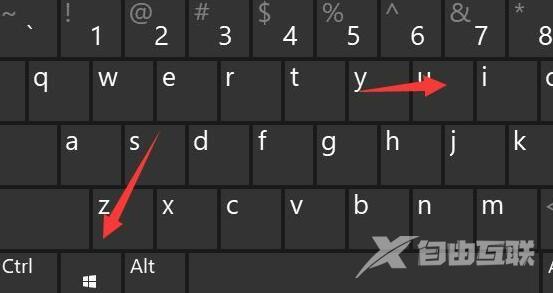
2、打开上图设置,显示如下图界面,打开更新和安全。
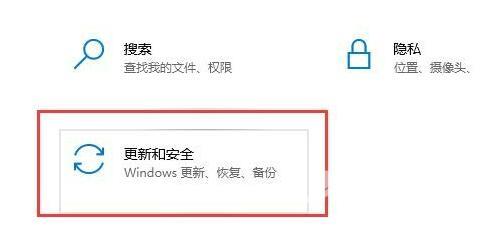
3、打开上图更新和安全,显示如下图界面,会出现设备加密。
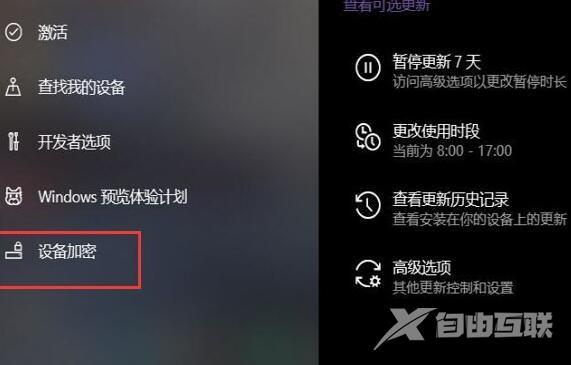
4、打开上图设备加密,进入设备加密界面然后关闭BitLocker加密,关闭BitLocker加密时间有时过长,请耐心等待。
推荐系统下载
GHOST Win10 ltsc纯净版 64位 V2023
系统之家 Win10 64位 LTSC 企业版 V2023
系统之家 win10 ghost 64位 纯净版镜像 V2023
安装教程
纯净之家为您提供两种系统安装方法,本地硬盘安装是最为简单的安装方法。建议使用硬盘安装前先制作U盘启动工具,如果硬盘安装失败,或者您的电脑已经是开不了机、卡在欢迎界面、进不去桌面、蓝屏等情况,那么就需要选择U盘重装系统。
温馨提醒:重装系统时会格式化当前系统盘(一般是C盘),一定要提前备份好C盘和桌面上数据。
1、本地硬盘安装:硬盘安装Win10系统教程
2、U盘启动工具安装:U盘重装win10系统教程
